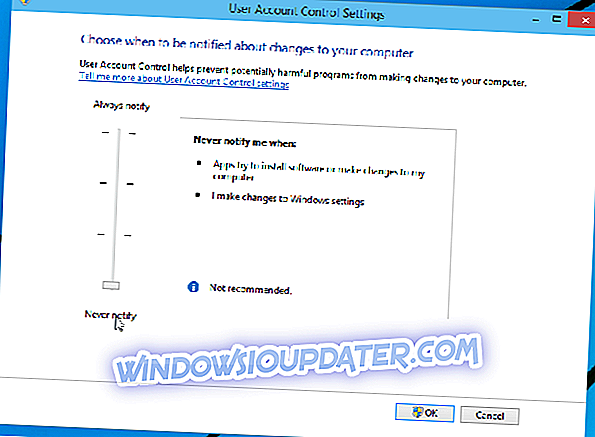Como corrigir o erro r6025 da biblioteca de tempo de execução do Microsoft Visual C ++ no Windows
O erro r6025 de biblioteca de tempo de execução do Microsoft Visual C ++ ocorre em plataformas Windows ao executar o software que depende de bibliotecas do Visual C ++.
Quando o software chama uma função virtual pura com um contexto de chamada inválido, você pode receber uma mensagem de erro dizendo “ Runtime Error! Programa: C: Program FilesR6025 - chamada de função virtual pura. Este é um erro de execução que trava software, e estas são algumas resoluções que podem consertá-lo.
Como resolver o erro Microsoft Visual r6025
- Digitalizar arquivos do sistema
- Reparar o Microsoft NET Framework 3.5
- Instalar pacotes redistribuíveis do Visual C ++
- Windows de inicialização limpa
- Apagar arquivos indesejados e reinstalar o software
1. Digitalizar arquivos do sistema
Erros de tempo de execução geralmente podem ser causados por arquivos de sistema corrompidos. Como tal, a execução de um Verificador de arquivos do sistema pode reparar arquivos de sistema pertinentes e corrigir esse problema. Você pode executar uma varredura SFC da seguinte maneira.
- Pressione o Win + X hokey e selecione Prompt de comando (Admin) no menu Win + X.
- Insira 'Desconsiderado / On-line / Limpar imagem / Restaurar integridade' e pressione Enter antes de executar a varredura SFC.
- Em seguida, digite 'sfc / scannow' e pressione Return para executar a varredura SFC.

- A varredura SFC pode demorar entre 20 a 30 minutos. Se o prompt de comando informar que o WRP reparou alguns arquivos, reinicie o sistema operacional Windows.
2. Reparar o Microsoft NET Framework 3.5
- Pode ser que você precise reparar a instalação do Microsoft NET Framework. Para fazer isso, pressione o atalho de teclado Win + R, digite 'appwiz.cpl' em Executar e pressione o botão OK .
- Clique em Ativar ou desativar recursos do Windows na guia Programas e Recursos para abrir a janela diretamente abaixo.

- Agora, desmarque a caixa de seleção do NET Framework 3.5 e pressione o botão OK .
- Reinicie o sistema operacional Windows.
- Abra a janela Recursos do Windows novamente.
- Selecione a caixa de seleção do NET Framework 3.5 e clique no botão OK .
- Em seguida, reinicie seu desktop ou laptop.
3. Instalar pacotes redistribuíveis do Visual C ++
Pode ser o caso de seu laptop ou desktop não ter um pacote redistribuível do Visual C ++ e seus componentes de tempo de execução exigidos pelo software. Esses geralmente são instalados automaticamente no Windows.
A guia Programas e Recursos lista seus pacotes do Visual C ++ instalados, como mostrado na captura instantânea diretamente abaixo.
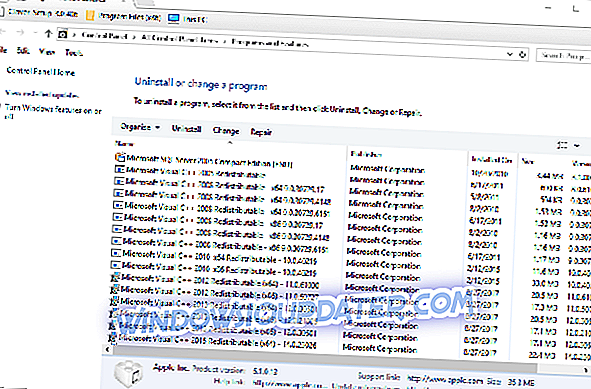
Se o seu desktop ou laptop não tiver alguns pacotes redistribuíveis C ++, você poderá instalar manualmente as versões de 32 e 64 bits. Certifique-se de adicionar os pacotes de 32 bits a uma plataforma Windows de 32 bits. Você pode baixar os pacotes redistribuíveis mais recentes do Visual C ++ a partir dessas páginas do site:
- Pacote Redistribuível Microsoft Visual C ++ 2017
- Pacote Redistribuível do Microsoft Visual C ++ 2015
- Pacote Redistribuível do Microsoft Visual C ++ 2013
- Atualização Redistribuível do Microsoft Visual C ++ 2012 4
- Pacote Redistribuível do Microsoft Visual C ++ 2010 (x86)
4. Limpe o Windows Boot
Erro r6025 pode ser devido a conflitos de software de manutenção de antivírus e sistema. Para garantir que não é o caso, você pode desabilitar todos os serviços que não sejam da Microsoft. Essa inicialização seletiva é uma inicialização limpa, que pode resolver conflitos de software.
- Primeiro, abra o MSConfig digitando 'msconfig' em Executar. Isso abrirá a janela mostrada diretamente abaixo quando você pressionar o botão OK .
- Selecione a opção Inicialização seletiva na guia Geral, se ainda não estiver selecionada.
- Selecione a guia Serviços mostrada diretamente abaixo.

- Selecione a opção Ocultar todos os serviços da Microsoft .
- Pressione o botão Desativar tudo para interromper todos os serviços.
- Pressione os botões Aplicar e OK .
- Em seguida, selecione a opção Reiniciar na caixa de diálogo Configuração do sistema.
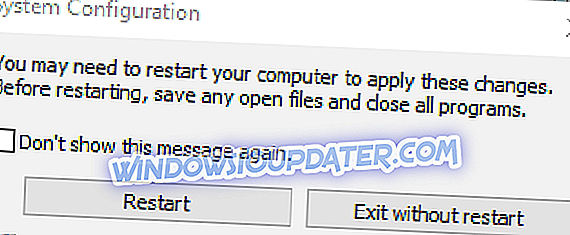
5. Apagar arquivos indesejados e reinstalar o software
Apagar arquivos inúteis e reinstalar o programa que está retornando o erro r6025 é outra possível solução para o problema. Apague os arquivos inúteis antes de instalar o programa novamente. É assim que você pode apagar arquivos indesejados e reinstalar o software no Windows.
- Primeiro, abra a guia Programas e Recursos digitando 'appwiz.cp' em Executar.
- Selecione o software para remover e pressione o botão Desinstalar . Em seguida, pressione o botão Sim para confirmar.

- Em seguida, digite 'cleanmgr' em Executar; e pressione o botão OK .
- Selecione para varrer a unidade em que você instalou o programa, que normalmente seria a unidade C.
- Selecione todas as caixas de seleção de arquivos na janela Disk Clean-up diretamente abaixo.

- Pressione o botão OK e clique em Excluir arquivos para apagar as categorias de arquivo selecionadas.
- Reinicie o Windows depois de apagar os arquivos inúteis.
- Em seguida, reinstale o software desinstalado.
- Além disso, verifique se há atualizações disponíveis para o software pré-instalado.
Essas são algumas possíveis correções para o erro r6025 que não exigem nenhum software utilitário de terceiros extra.
Além das resoluções acima, há inúmeros softwares de otimização de sistema de terceiros que poderiam corrigir o erro r6025 com seus limpadores de registro e ferramentas de reparo de arquivos do sistema. Confira este guia de software para obter mais detalhes sobre o kit de reparo do PC.